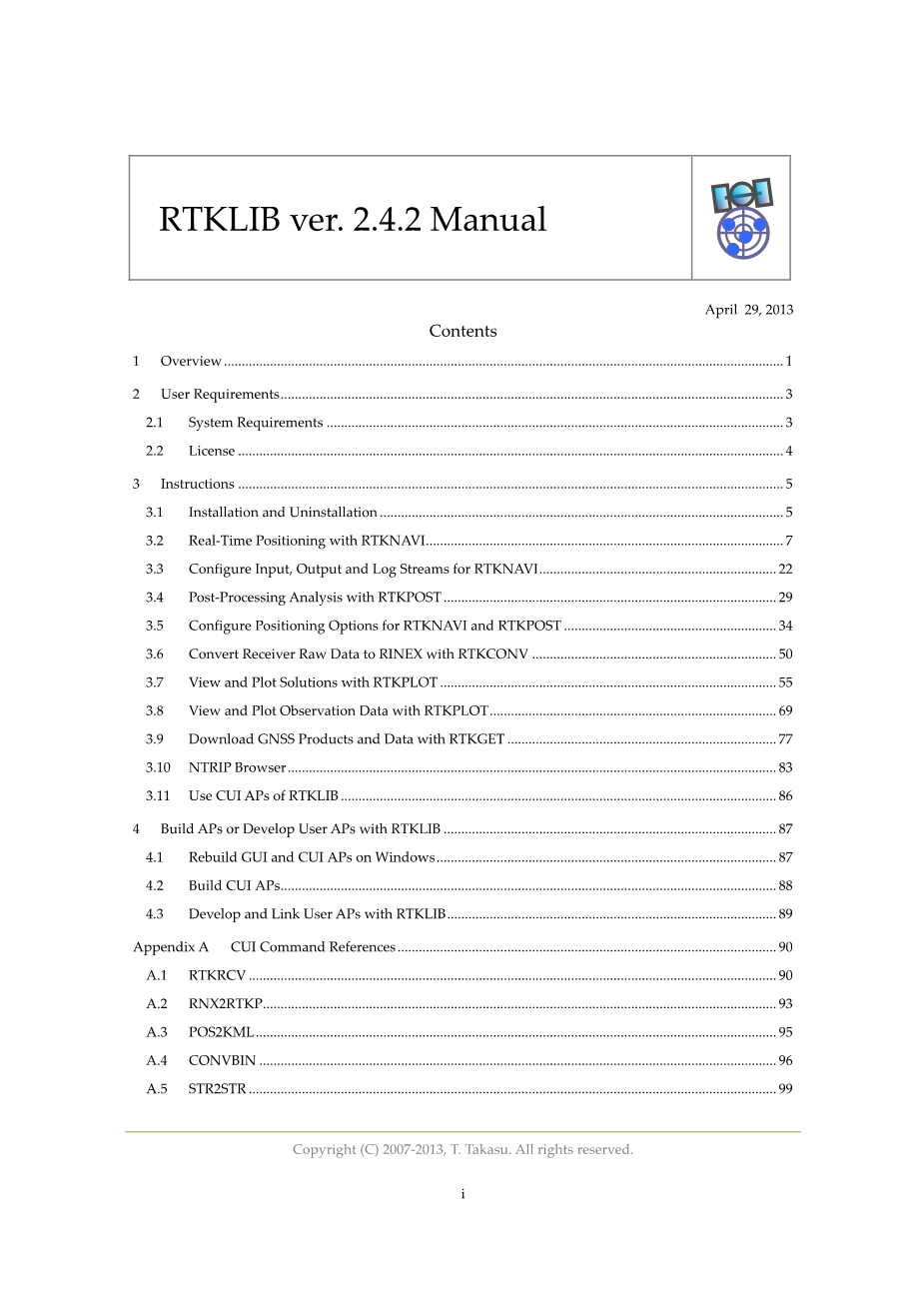

英语原文共 183 页,剩余内容已隐藏,支付完成后下载完整资料
p8-p17 利用RTKAVI进行实时定位
3.2实时定位
实时定位接入点输入全球定位系统/全球导航卫星系统接收器的原始观测数据,并实时执行导航处理。通过将定位模式设置为运动学,并配置漫游器和基站接收器数据输入,RTK‐全球定位系统/全球导航卫星系统启用了OTF(动态)整周模糊度分辨率。
- 执行二进制应用程序文件lt;安装目录gt; \rtklib_ lt;版本gt; \bin\rtknavi.exe(双击命令控制台路径中的图标或完整图标)您可以看到rtknavi的主窗口。您也可以改为执行lt; install dir gt; \ rtklib _ lt; ver gt; \ bin \ rtknavi _ mkl . exe。
图3.2‐1 RTKNAVI主窗口
(2)下图显示了RTKNAVI的数据流。为了实时定位,您必须设置输入流、输出流(可选)和日志流(可选)。参考3.3配置输入RTKNAVI的输出和日志流,用于这些流的几种示例配置。
(3)使用RTKNAVI进行实时定位,您必须输入来自全球定位系统/全球导航卫星系统接收器的原始观测数据和卫星星历表。要设置输入流,请按主窗口中上部的按钮。你可以看到ʺ输入流ʺ对话框。
图3.2‐3 RTKNAVI的输入流对话框
(4)在对话框中检查并设置流动站、基站或校正的流类型。如果您设置ʺPositioning Modeʺ选项ʺSingleʺ,则不需要ʺBase‐stationʺ和ʺCorrectionʺ的输入流。流类型可以从以下选项中选择。
串行端口 : 从串行口(RS232C或USB)输入数据
TCP客户端 :连接到TCP服务器,并通过TCP连接输入数据
TCP服务器 :接受TCP客户端连接,并通过TCP连接输入数据
NTRIP客户端 :连接到NTRIP caster [20]并通过NTRIP输入数据。支持NTRIP和RTCM 2/3的网络RTK服务器也可以通过互联网用于基站。
文件 :从日志文件中输入数据。
FTP :通过FTP下载文件后输入数据(仅用于校正)
HTTP :通过HTTP下载文件后输入数据(仅用于更正)
(5)全球定位系统/全球导航卫星系统接收器至少输出全球定位系统/全球导航卫星系统观测数据和导航数据(星历表)。有关接收器设置的详细操作,请参考全球定位系统/全球导航卫星系统的相应手册。
图3.2‐4 RTKNAVI的串行选项对话框
(6)如果选择ʺSerialʺ、ʺTCP Clientʺ或ʺTCP Serverʺ作为流类型,您可以配置通过流发送给GPS/GNSS接收器的启动和关闭命令。要设置命令,请按...ʺCmdʺ标签下的按钮。在“ʺSerial/TCP Commandsʺ”对话框的文本字段中填写命令。如果不检查startupʺ的ʺCommands或shutdownʺ的ʺCommands,启动或关闭命令不会发送到接收器。您也可以通过按“加载”从命令文件加载命令...按钮,或者使用“保存”将命令保存到命令文件中...按钮。一个命令文件只是一个文本文件,包括启动命令和关闭命令,用一行从ʺ@ʺ.开始分隔在lt;安装目录gt;/data/*.cmd中可以找到一些典型全球定位系统/全球导航卫星系统接收器的命令文件示例
图3.2‐5 RTKNavi的串行/TCP命令对话框
(7)如果选择ʺTCP Clientʺ或ʺTCP Serverʺ作为流类型,可以使用ʺTCP客户端Optionsʺ或ʺTCP服务器选项对话框设置ʺTCP服务器addressʺ(仅适用于TCP客户端)和ʺPortʺ号码的选项。如果选择ʺTCP Serverʺ作为流类型,多个TCP客户端连接是允许的。
图3.2‐6 RTKNAVI的TCP客户端选项对话框
图3.2‐7 RTKNavi的TCP服务器选项对话框
(9)如果选择ʺNTRIP Clientʺ作为流类型,您可以使用ʺNTRIP客户端选项对话框设置ʺNTRIP Caster Hostʺ地址、ʺPortʺ号码、ntrip casterʺmount‐pointʺ、ʺUser‐IDʺ和ʺPasswordʺ的选项。如果将“ʺPortʺ”字段留空,将使用NTRIP的默认端口号(2101)。请注意,ʺUser‐IDʺ不能遏制ʺ:ʺ.
图3.2‐8 RTKNAVI的NTRIP客户端选项对话框
(10)如果选择ʺFileʺ作为流类型,请将文件路径输入文本字段输入文件路径。直接填写路径或通过按下“文件选择”对话框选择文件...按钮。输入文件应该是接收器原始数据日志。您可以在时间字段中设置日志文件的重放速度和开始时间偏移(要使用该功能,您必须用时间标记文件记录日志。)
图3.2‐9 RTKNAVI的输入流对话框
(11)通过按下输入流ʺFormatʺ右侧的ʺOptʺ按钮,您可以使用ʺReceiver Optionʺ对话框设置与接收器相关的选项,如ʺ-GL1X -RL1C -EPHALLʺ。可以用空格分隔多个选项。有关接收器相关选项的详细信息,请参考附录D.4接收器相关输入选项。如果输入观察数据流在一个频率中包含多个信号,则用于解决方案的信号由默认信号优先级选择,而不包含这些选项。参考附录D3多个信号的默认优先级。
图3.2‐10 RTKNAVI的接收器选项对话框
(12)如果使用NRTK (network RTK)服务,需要从NMEA GPGGA报文选择参考站或设置虚拟参考站(virtual reference station)位置,请选择信息内容随着下拉菜单在ʺTransmit NMEA GPGGA基地Stationʺ.如果你ʺLatitude/Longitudeʺ要发送一个固定的位置,填写该位置的纬度和经度,以度为单位表示NMEA GPGGA消息(减表示南或西)。
(13)对于校正流,您可以选择ʺFTPʺ或ʺHTTPʺ作为流类型。按下ʺOptʺ按钮后,您必须使用ʺFTP Optionʺ或ʺHTTP Optionʺ对话框配置FTP或HTTP选项。首先,在ʺDownload Addressʺ字段中填写服务器地址和文件路径,格式为lt;服务器地址gt;/lt;文件路径gt;。通常,您可能需要在lt;文件路径gt;中包含日期或时间关键字。例如,在从美国宇航局GSFC CDDIS数据下载IGS超快速星历表的情况下
服务器,您可以输入下载地址,如:cddis.gsfc.nasa.gov/gps/products/%W/igu%W%D_%hb.sp3.Z在这种情况下,根据全球定位系统时间中的下载时间,关键字%W、%D和%hb分别被全球定位系统周数、星期几和一天中的6小时替换。对于文件路径中可以使用的其他关键字,按?按钮并查看对话框。您还可以设置下载间隔、下载偏移量(例如,间隔= 6H且偏移量= 2 H表示下载将在全球定位系统时间的2:00、8:00、14:00和20:00进行尝试)、路径中的时间偏移量以替换文件路径中的关键字,
服务器的重试间隔、用户(仅适用于FTP)和密码(仅适用于FTP)。对于用户和密码,ʺanonymousʺ和你的邮件地址通常用于匿名FTP服务器。
图3.2‐11 RTKNAVI的文件传输协议选项对话框
要使用下载文件,您还必须在ʺInputʺ对话框中设置文件格式。当前版本仅支持用于此目的的SP3精密星历表。下载的文件保存在本地目录中。本地目录路径应通过ʺOptionsʺ对话设置‐ ʺFilesʺ ‐ ʺFTP/HTTP本地Directoryʺ.
(14)要通过RTKNAVI输出定位解决方案,您需要设置输出流。要设置输出流,请按主窗口右上角的按钮。你可以看到ʺOutput Streamsʺ对话框。在对话框中检查并设置解决方案的流类型。您可以最多配置两个独立的输出流。您可以选择ʺSerialʺ、ʺTCP Clientʺ、ʺTCP Serverʺ、ʺNTRIP Serverʺ和ʺFileʺ.以外的河流类型选项类似于输入流。您还必须选择以下输出格式选项。输出消息中的时间和纬度/经度格式、高度类型和大地水准面模型以及NMEA间隔也可以通过定位来配置。
图3.2‐12 RTKNAVI的输出流对话框
(15)如果选择ʺFileʺ作为输出流类型,您可以在文件路径中包含一些关键字,用日期或时间替换。推?按钮在文件路径中显示关键字替换。如果设置了ʺSwap Intvʺ选项,输出文件将在指定的周期内定期交换。要使用文件交换功能,文件路径必须包含要被交换时间替换的关键字,以避免覆盖以前的文件。
图3.2‐13 RTKNAVI的关键词替换对话框
(16)如果选择ʺNTRIP Serverʺ作为输出流类型,则必须使用ʺNTRIP服务器Optionʺ对话框设置NTRIP服务器选项。选项包括ʺNTRIP·卡斯特·hostʺ的地址、连接ntrip卡斯特的ʺPortʺ号码、NTRIP ʺMount‐pointʺ、ʺPasswordʺ和ʺStringʺNTRIP脚轮的源表参数。如果ʺPortʺ字段为空,则使用默认端口号(80)。按钮Ntrip...启动NTRIP浏览器应用程序,显示NTRIP提供的源表。详情请参考3.10 NTRIP浏览器。
图3.2‐14 RTKNAVI的NTRIP服务器选项对话框
(17)要将输入流作为路径通过日志输出,请设置日志流。要配置日志流,请按主窗口右上角的按钮L。你可以看到ʺLog Streamsʺ对话框。设置类似于输出流。如果您想稍后将日志文件作为输入流重放,您必须检查ʺTime‐Tagʺ选项并同时输出时间标记文件。时间标记文件的输出路径自动设置为lt;输出文件路径gt;。文件路径和交换间隔中的关键字替换与ʺOutput Streamsʺ对话框相同。
图3.2‐15 RTKNAVI的日志流对话框
(18)要配置定位选项,请按“选项”...按钮并设置ʺOptionsʺ对话框中的选项。有关定位选项的详细信息,请参考3.5为RTKNAVI配置定位选项和RTKPOST。
(19)按下开始按钮。每个流的状态显示在右上角的指示器上。从左侧,它们显示了输入漫游器、输入基站、输入校正、定位过程、输出解决方案1、输出解决方案2、日志漫游器、日志基站和日志校正的流/处理状态。灰色表示未使用,橙色表示等待连接,深绿色表示连接或运行,浅绿色表示数据活动(输入、输出或处理),红色表示出现通信错误。一些状态消息也显示在主窗口。要停止RTKNAVI中的定位过程,请按停止按钮。
图3.2‐16 RTKNAVI主窗口(运行)
P77-p83
3.9通过实时全球导航卫星系统下载全球导航卫星系统产品和数据
全球导航卫星系统相关的产品和数据,国际全球导航卫星系统服务提供了一个有用的图形用户界面下载实用程序。RTKGET是版本中新添加的2.4.2。
(1)执行二进制应用程序文件。您可以看到应用程序的主窗口。
图3.9‐1 RTKGET主窗口
(2)首先,您必须为全球导航卫星系统数据配置网址列表文件。推送选项...主按钮窗户。你可以看到ʺOptionsʺ对话框。
图3.9‐2 RTKGET选项对话框
(3)填写文件路径或通过推送选择文件...GNSS Dataʺ.的ʺURL列表文件文件格式见附录B.5。全球导航卫星系统数据的网址列表文件的一个例子见lt;安装目录gt; \ rtklib _ lt; ver gt; \数据\网址_列表. txt。如果将该字段留空,RTKGET将使用默认的网址列表文件lt;安装目录gt; \ rtklib _ lt; ver gt; \数据\网址_列表. txt。
(4)在主窗口的左侧列表框中选择下载数据类型。您可以在列表中选择多种数据类型。通过使用列表框上方的组合框,您可以按数据类型类别过滤列表。下载数据的网址显示在第一个消息区的中心。本地目录也显示在第二个消息区域。
图3.9‐3 RTKGET对下载数据类型的选择
- 使用ʺStartʺ、ʺEndʺ和ʺIntvʺ字段指定GPS时间跨度。下载数据的网址中的时间关键字被指定为时间跨度的时间替换。如果URL地址包含关键字%N,该关键字将被ʺNo.ʺ字段中的数字替换。要指定数字序列,请使用ʺ-ʺ来表示像ʺNo.ʺ字段中的ʺ1-99ʺ那样的范围。
(6)网址包含关键字%s、%S或%r,关键字被电台名称替换。在右侧列表框中选择ʺStationsʺ.要选择电
剩余内容已隐藏,支付完成后下载完整资料
资料编号:[431417],资料为PDF文档或Word文档,PDF文档可免费转换为Word
以上是毕业论文外文翻译,课题毕业论文、任务书、文献综述、开题报告、程序设计、图纸设计等资料可联系客服协助查找。
您可能感兴趣的文章
- Tienstra对等式约束平差解法的计算复杂性分析外文翻译资料
- 用NDWI和MNDWI方法检测城市地区地表水体的变化外文翻译资料
- 通过长时间序列COSMO-SkyMed SAR数据利用非线性PS-InSAR 方法揭示武汉的地表沉降状况外文翻译资料
- 基于时序Insar的伊朗库尔德斯坦大气相位屏估计外文翻译资料
- 利用Landsat数据对越南东北亚热带地区的农村城市化和土地利用变化进行监测和测绘外文翻译资料
- 用以代替精密水准测量的三角水准测量的研究与应用外文翻译资料
- 将航空斜图像与陆地图像相结合,以优化城市地区的建模外文翻译资料
- 基于卫星数据的1976-2016年黄河三角洲湿地景观格局动态变化外文翻译资料
- 三维城市模型在土地管理中的应用外文翻译资料
- 基于InSAR对热岩溶沉降进行遥感测量外文翻译资料


